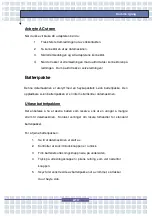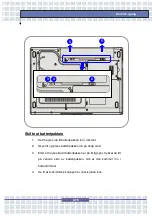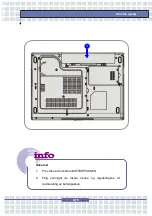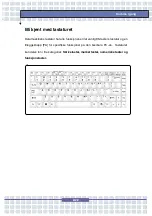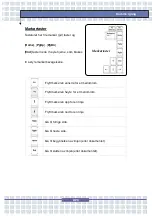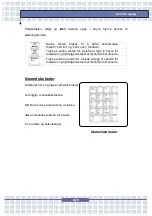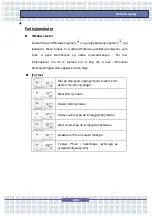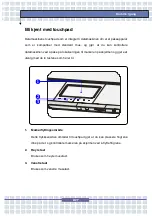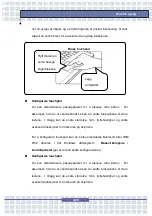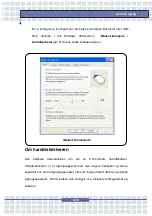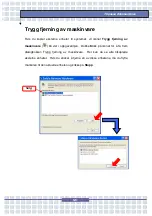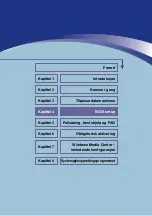2-28
Komme i gang
Bruke touchpad
Les følgende beskrivelse for å lære å bruke touchpad:
Posisjonering og flytting
Plasser fingeren din på touchpad (pekefingeren brukes for det meste), og
det rektangulære området vil bli brukt som en miniatyrkopi av displayet ditt.
Når du flytter fingerspissene dine over området, så flytter markøren seg
simultant på skjermen i samme retning. Når fingeren din når kanten til
området, så løfter du fingeren og setter den ned å et passende sted på
touchpad.
Pek og klikk
Når du har flyttet og plassert markøren over et ikon, en meny eller
kommando du ønsker å utføre, så bare dunker du lett på touchpad eller
trykker venstre tast for å velge ut. Denne prosedyren, som kalles pek og
klikk, er grunnleggende for å bruke din bærbare datamaskin. I motsetning til
vanlige pekeapparater, slik som musen, så kan hele touchpad brukes som
en venstre tast, slik at hvert lille dunk på touchpad er det samme som å
trykke på venstre tast. Hvis du dunker to ganger hurtig etter hverandre på
touchpad, så er dette som dobbelklikk.
Dra og slipp
Du kan flytte filer eller objekter i datamaskinen din ved å bruke dra og slipp.
For å gjøre dette plasseres markøren på det ønskede objektet og du trykker
to ganger på touchpad, så holder du fingertuppen i kontakt med touchpad
på andre dunk. Nå kan du dra utvalgt objekt til ønsket lokalisering ved å
flytte fingeren din på touchpad, og så løfte fingeren fra touchpad og slippe
objektet ned på plass. Som et alternativ kan du trykke og holde venstre tast
Summary of Contents for 1561 ML
Page 58: ...2 36 Getting Started...
Page 68: ...3 10 Customizing this Notebook Notebook...
Page 103: ...Notebook 2 In the next step you can choose between the four options mentioned above 8 3...
Page 108: ...Notebook 8 8...
Page 180: ...3 10 Personnalisation de votre notebook...
Page 214: ...7 8 Notebook...
Page 221: ...8 7 Notebook 10 Une fois la restauration termin e cliquez sur Red marrer l ordinateur...
Page 222: ...8 8 Notebook...
Page 242: ...XX Voorwoord Notebook...
Page 251: ...2 5 De eerste stappen DOS BIOS Fast boot ondersteuning Ja Andere Kensington slot Ja Norm WHQL...
Page 294: ...3 10 Dit notebook personaliseren Notebook...
Page 320: ...5 14 Notebook...
Page 330: ...7 8 Notebook...
Page 333: ...8 3 Notebook 2 In de volgende stap kunt u tussen de vier hiervoor vermelde opties kiezen...
Page 338: ...8 8 Notebook...
Page 356: ...XVIII Forord...
Page 437: ...8 3 Notebook 2 I det neste trinnet kan du velge mellom de fire alternativene ovenfor...
Page 439: ...8 5 Notebook Klikk p OK for bekrefte at du har lest advarselen i neste vindu...
Page 442: ...8 8 Notebook...